Samsung SGH-E500 – страница 3
Инструкция к Сотовому Телефону Samsung SGH-E500
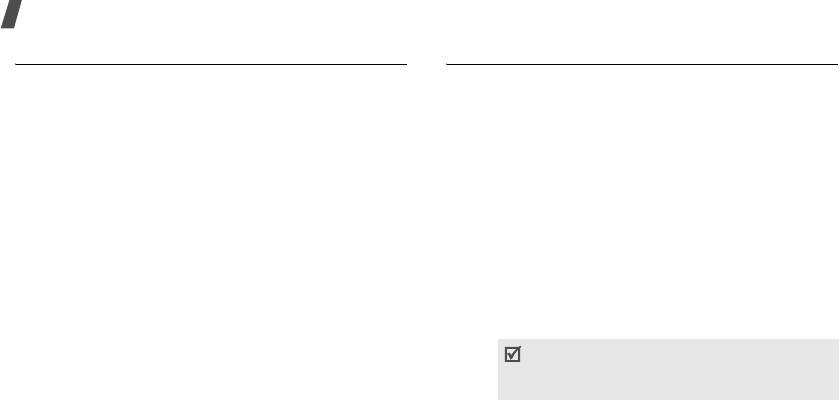
Функции меню
Контакты
FDN
(Меню 2.2)
Создать контакт
(Меню 2.3)
Это меню служит для создания списка контактов,
Это меню позволяет добавить в телефонную книгу новый
используемых в режиме FDN, в котором исходящие
контакт.
вызовы можно совершать только на определенные
Сохранение контакта в памяти телефона
номера, если эта функция поддерживается SIM-картой.
Режим FDN можно включить в меню
Режим FDN
.
1. Выберите
Телефон
.
стр. 109
2. Измените настройки или введите сведения о контакте:
•
Имя
/
Фамилия
: назначение имени.
Сохранение контакта
•
Мобильный
/
Домашний
/
Рабочий
/
Факс
/
Другой
:
1. В списке FDN нажмите клавишу <
Опции
> и выберите
добавить номер в одну из категорий.
Добавить
.
Можно изменить тип номера или установить номер в
2. Введите PIN2 и нажмите клавишу <
Да
>.
качестве основного номера контакта, нажав
3. Введите информацию о контакте:
программную клавишу <
Опции
> и выбрав
Изменить
•
Имя
: назначение имени.
тип
или
Сделать основным номером
.
•
Номер телефона
: добавление номера.
•
: ввести адрес E-mail.
•
Ячейка
: назначение номера ячейки.
Можно установить расширения имени домена и
4. Нажмите программную клавишу <
Сохран.
> для
извлечь одно из них, нажав программную
сохранения сведений о контакте.
клавишу <
Опции
> и выбрав
E-mail адрес
.
Использование опций контактов
•
Фотоопределитель
: выбор изображения
фотоопределителя для вызова от выбранного
С помощью клавиши <
Опции
> можно получить доступ к
абонента.
следующим опциям списка FDN.
38
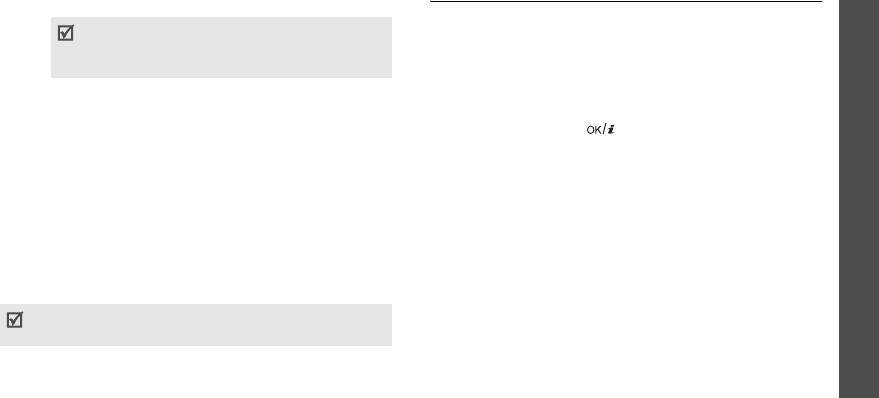
•
Звонок
: выбор мелодии звонка для вызова от
Группы
(Меню 2.4)
Функции меню
выбранного абонента.
Это меню предназначено для распределения записей в
Настройки, указанные в пунктах
телефонной книге по группам абонентов.
Фотоопределитель
и
Звонок
, являются
приоритетными по отношению к настройкам группы.
Добавление записей в группу абонентов
1. Выберите группу абонентов.
•
Группы
: назначение номера группе абонентов.
2. Нажмите клавишу <
Добав.
>.
•
Заметки
: дополнительные сведения об абоненте.
3. Нажмите клавишу [ ], чтобы выбрать требуемые
Телефонная книга
3. Нажмите программную клавишу <
Опции
> и выберите
контакты.
Сохранить
или нажмите <
Сохран.
> для сохранения
4. Нажмите клавишу <
Добав.
>.
сведений о контакте.
Управление группами абонентов
Сохранение контакта в памяти SIM-карты
Во время просмотра списка групп программная клавиша
1. Выберите
SIM
.
<
Опции
> обеспечивает доступ к следующим опциям:
(Меню 2)
2. Введите имя и нажмите клавишу [Вниз].
•
Просмотреть
: отображение членов выбранной группы.
3. Введите номер телефона и нажмите клавишу [Вниз].
•
Добавить
: добавление новой группы абонентов.
4. При необходимости измените номер ячейки.
•
Редактировать
: изменение свойств выбранной
Для назначения фотоопределителя, мелодии или группы
группы абонентов.
контакт должен быть сохранен в памяти телефона.
•
Отправить сообщение
: отправка SMS, MMS или
5. Нажмите программную клавишу <
Сохран.
> для
сообщения E-mail выбранным абонентам.
сохранения сведений о контакте.
•
Удалить
: удаление выделенной группы. При этом
члены группы из телефонной книги не удаляются.
39
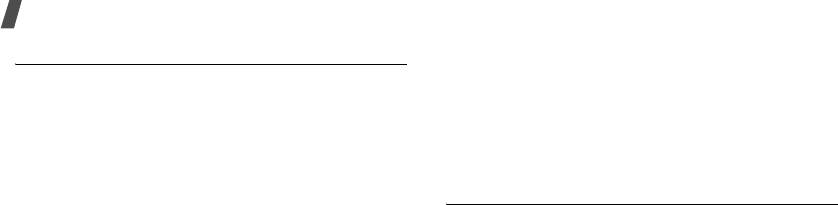
Функции меню
Быстрый набор
(Меню 2.5)
•
Изменить
: назначение клавише другого номера
телефона.
Это меню предназначено для назначения восьми часто
•
Удалить
: сброс настройки быстрого набора клавиши.
используемых телефонных номеров цифровым клавишам (2–9).
Набор номеров быстрого набора
Назначение номеров быстрого набора
В режиме ожидания нажмите и удерживайте
1. Выберите клавишу от
2
до
9
. Клавиша
1
соответствующую клавишу.
зарезервирована для номера сервера голосовой почты.
2. Нажмите клавишу <
Опции
> и выберите
Добавить
Моя визитка
(Меню 2.6)
Контакт
или
Контакт FDN
.
Это меню служит для создания визитной карточки
3. Выберите требуемый контакт из списка.
владельца и ее отправки абонентам.
4. Выберите номер, если в контакте содержится
несколько номеров.
Сохранение визитной карточки
Визитная карточка создается так же, как и запись в
Управление записями быстрого набора
телефонной книге.
стр. 38
На экране быстрого набора нажмите программную
клавишу <
Опции
> для вызова следующих опций:
Использование опций визитной карточки
•
Добавить
: назначение номера телефона клавише.
Сохранив визитную карточку, нажмите программную
Можно выбрать контакт из списка контактов или
клавишу <
Опции
> для вызова следующих опций:
списка нoмepoв FDN.
•
Редактировать
: изменение визитной карточки.
•
Просмотреть
: просмотр имени и номера,
•
Отправить по
: отправка визитной карточки по SMS,
назначенных клавише.
MMS, E-mail или Bluetooth.
40
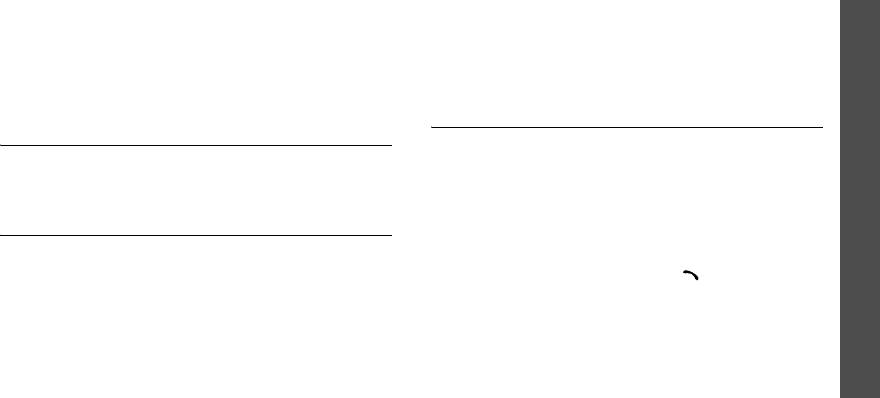
•
Обмен визитками
: обмен визитными карточками по
•
Сортировать по
: сортировка контактов по именам
Функции меню
Bluetooth.
или фамилиям.
•
Удалить
: удаление визитной карточки.
•
Удалить все
: удаление всех контактов из памяти
телефона или SIM-карты либо из списка номеров FDN.
•
Печать через Bluetooth
: печать информации о
визитной карточке на принтере, совместимом с
•
Состояние памяти
: отображение числа контактов,
технологией Bluetooth. Некоторые принтеры могут
сохраненных в телефонной книге.
быть несовместимы с телефоном.
Каталог сервисов
(Меню 2.9)
Свой номер
(Меню 2.7)
Телефонная книга
Данное меню используется для просмотра списка
Данная функция используется для хранения собственных
телефонных номеров сервисов (Service Dialling Numbers –
номеров. Изменения, внесенные в этом меню, не влияют
SDN), назначенных оператором связи. К данным номерам
на существующие абонентские номера на SIM-карте.
относятся номера экстренных служб и номера отдела
обслуживания абонентов. Это меню доступно, только если
Настройки
(Меню 2.8)
номера SDN поддерживаются SIM-картой.
(Меню 2)
Это меню используется для управления контактами в
1. Перейдите к нужному номеру.
телефонной книге.
2. Нажмите клавишу <
Вызов
> или [].
•
Сохранение по умолчанию
: выбор области памяти
для сохранения контактов. Если выбран параметр
Всегда запрашивать
, при каждом сохранении номера
телефон будет предлагать выбрать область памяти.
•
Копировать все
: копирование в память телефона
всех контактов, сохраненных на SIM-карте или
наоборот.
41
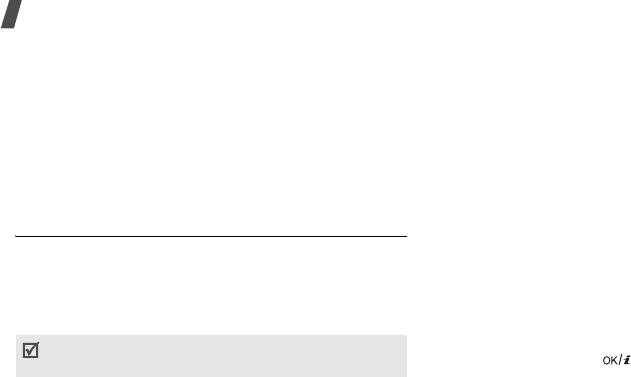
Функции меню
Чтобы сохранить музыкальные файлы в памяти
Приложения
(Меню 3)
телефона, используйте следующие методы:
Данное меню используется для Java-приложений,
• Загрузка через беспроводное подключение к
воспроизведения музыкальных файлов и редактирования
Интернету
стр. 57
фотографий. Можно также использовать функцию
• Загрузка с компьютера с помощью программы
распознавания голоса или Bluetooth.
Samsung PC Studio
Руководство пользователя
Чтобы открыть это меню, в режиме ожидания нажмите
Samsung PC Studio
программную клавишу <
Меню
> и выберите пункт
• Загрузка через активное подключение Bluetooth
Приложения
.
стр. 54
MP3-плеер
(Меню 3.1)
Создание списка воспроизведения
Это меню служит для прослушивания музыки. Сначала
Добавьте музыкальные файлы в список воспроизведения
необходимо сохранить музыкальные файлы в память
для последующего прослушивания.
телефона. Для прослушивания высококачественной
1. На экране музыкального проигрывателя нажмите
музыки используйте дополнительную стереогарнитуру
программную клавишу <
Опции
> и выберите пункт
Bluetooth.
Добавить музыку
.
Обычные гарнитуры и монофонические гарнитуры
2. Нажмите клавишу [ ], чтобы набрать требуемые
Bluetooth несовместимы с MP3-плеером.
файлы, и нажмите <
Добав.
>.
Загрузка и получение музыкальных файлов
Телефон поддерживает воспроизведение файлов *.mp3,
*.aac и *.m4a, сохраненных в его памяти.
42
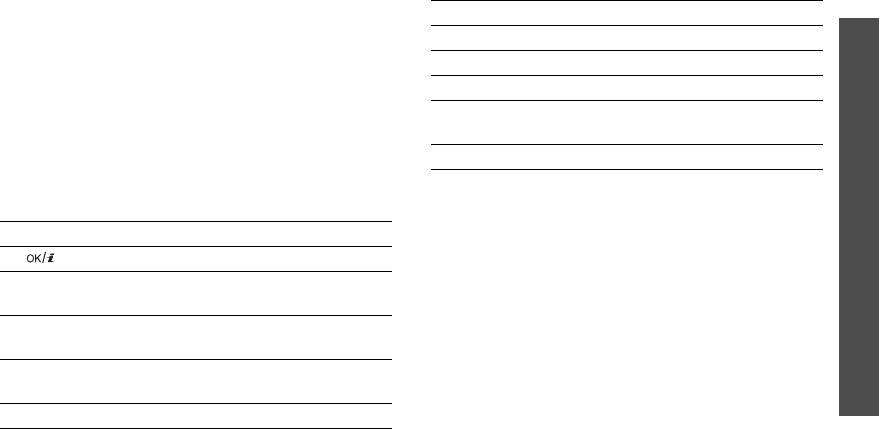
Воспроизведение музыкальных файлов
Клавиша Функция
Функции меню
1. На экране музыкального проигрывателя нажмите
Громкость Регулировка громкости.
программную клавишу <
Опции
> и выберите пункт
1
Выбор режима повтора.
Воспроизвести
.
2. Выберите
Телефон
для использования динамика
2
Изменение анимации при воспроизведении.
телефона.
3
Выбор режима произвольного
Выберите
Bluetooth стереогарнитура
, чтобы
воспроизведения.
выполнить поиск гарнитуры Bluetooth и подключить ее
Приложения
5
Изменение цветовой схемы.
к телефону.
При воспроизведении пользуйтесь следующими
клавишами.
Использование опций музыкального
проигрывателя
Клавиша Функция
(Меню 3)
На экране MP3-плеера нажмите программную клавишу
Пауза или возобновление воспроизведения.
<
Опции
> для вызова следующих опций:
Влево Возвращение к предыдущему файлу. Быстрое
•
Воспроизвести
: воспроизведение выбранного файла
перемещение назад в файле при удержании.
с помощью динамика телефона или стереогарнитуры
Вправо Переход к следующему файлу. Быстрое
Bluetooth.
перемещение вперед в файле при удержании.
•
Воспроизвести
/
Пауза
: приостановка или
Вверх Вывод на дисплей текущего списка
возобновление воспроизведения музыкального
воспроизведения.
файла.
Вниз Остановка воспроизведения.
43

Функции меню
•
Передать на стереогарнитуру Bluetooth
/
•
Свойства
: доступ к свойствам файла.
Переключить на телефон
: выбор гарнитуры Bluetooth
•
Ключ активации
: получение нового ключа лицензии
или динамика телефона для воспроизведения звука.
при завершении срока действия ключа для
•
Открыть список
: открытие текущего списка
выбранного файла DRM.
воспроизведения или всех списков воспроизведения.
•
Ключ реактивации
: получение другого ключа до
•
Удалить из
списка
: удаление выбранных файлов из
завершения срока действия ключа для выбранного
списка.
файла DRM.
•
Отправить по
: отправка файла по E-mail или
• Управление: управление полученными ключами
Bluetooth.
лицензий.
•
Установить как
: установка файла в качестве
•
Быстрый доступ
: просмотр функций клавиш,
мелодии, звонка для записи телефонной книги или в
используемых при воспроизведении.
качестве сигнала будильника.
Доступ к списку воспроизведения
•
Настройки
: изменение настроек воспроизведения
На экране музыкального проигрывателя нажмите клавишу
файлов по умолчанию.
[Вверх].
Режим повтора
: выбор режима повторения.
Нажмите клавишу <
Опции
>, чтобы получить доступ к
Случайный порядок
: выбор режима произвольного
следующим опциям:
воспроизведения.
•
Воспроизвести
: воспроизведение выбранного файла
Визуализация
: изменение анимации при
с помощью динамика телефона или стереогарнитуры
воспроизведении.
Bluetooth.
Цветовая схема
: выбор типа цветовой схемы.
•
Добавить музыку
: добавление файлов в список
Громкость
: выбор уровня громкости.
воспроизведения.
44
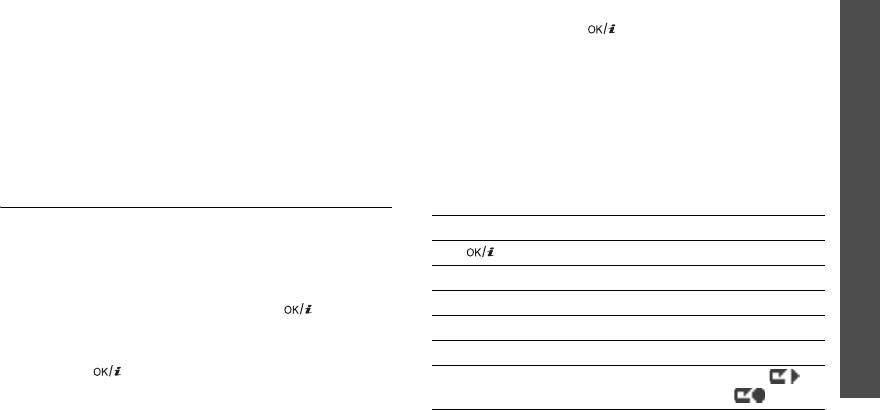
•
Изменить порядок файлов
: перемещение
3. По завершении нажмите клавишу <
Сохран.
> или [Вниз].
Функции меню
выбранного файла на нужное место в списке.
Голосовое напоминание сохраняется автоматически.
•
Перейти ко всем
альбомам
: доступ ко всем спискам
4. Нажмите клавишу [] для просмотра голосового
воспроизведения.
напоминания или клавишу [Вверх] для записи новых
напоминаний.
•
Переместить в
: перемещение выбранного файла в
другой список воспроизведения.
Воспроизведение голосового напоминания
•
Копировать в
: копирование выбранного файла в
1. На экране диктофона нажмите программную клавишу
другой список воспроизведения.
<
Опции
> и выберите пункт
Список записей
.
Приложения
•
Удалить
: удаление выбранного файла или всех
2. Выберите голосовое напоминание. Начнется его
файлов из списка воспроизведения.
воспроизведение.
Диктофон
(Меню 3.2)
При воспроизведении пользуйтесь следующими клавишами.
(Меню 3)
Данное меню используется для записи голосовых
Клавиша Функция
напоминаний. Длительность голосового напоминания
Пауза или возобновление воспроизведения.
может достигать одного часа.
Влево Быстрое перемещение назад в напоминании.
Запись голосового напоминания
Вправо Быстрое перемещение вперед в напоминании.
1. Для начала записи нажмите клавишу [ ].
Вниз Остановка воспроизведения.
2. Говорите в микрофон.
Для паузы или возобновления записи нажмите
Громкость Регулировка громкости.
клавишу [].
Вверх Переключение в режим просмотра ()
или переход к режиму записи ().
45
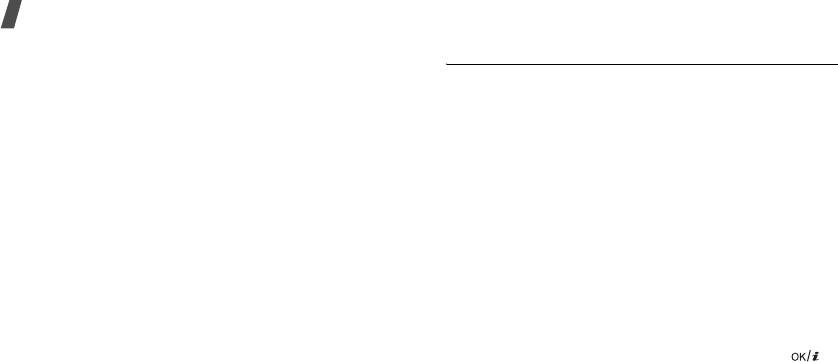
Функции меню
Использование опций диктофона
Фоторедактор
(Меню 3.3)
На экране диктофона нажмите клавишу <
Опции
> для
Это меню служит для изменения фотографий с помощью
доступа к следующим опциям:
различных средств редактирования.
•
Записать
: запись нового голосового напоминания.
Применение эффекта
•
Список записей
: доступ к списку напоминаний.
1. Нажмите клавишу <
Опции
> и выберите
Новое фото
•
Настройки
: настройка параметров по умолчанию для
Открыть
или
Сделать фото
.
диктофона.
2. Выберите фотографию или сделайте новый снимок.
Время записи
: выбор времени записи.
3. Нажмите клавишу <
Загрузить
> или нажмите клавишу
-
Предел для MMS
: запись голосового напоминания
<
Опции
> и выберите
Загрузить
.
для последующего добавления в MMS-сообщение.
4. Нажмите клавишу <
Опции
> и выберите
Эффекты
-
Предел для E-mail
: запись голосового напоминания
требуемый эффект.
для последующего добавления в сообщение
5. Нажмите программную клавишу <
Готово
>.
электронной почты.
6. Нажмите клавишу <
Опции
> и выберите
Сохранить как
.
-
1 час
: запись голосового напоминания
7. Нажмите клавишу <
Да
>.
продолжительностью до одного часа.
8. Введите новое имя файла и нажмите клавишу [ ].
Громкость
: выбор уровня громкости.
Имя по умолчанию
: изменение префикса по
Добавление специальных эффектов
умолчанию для имен файлов.
Можно украсить фотографию, добавив рамку или
Визуализация
: изменение анимации при
изображение.
воспроизведении.
1. Выберите фотографию или сделайте новый снимок.
46
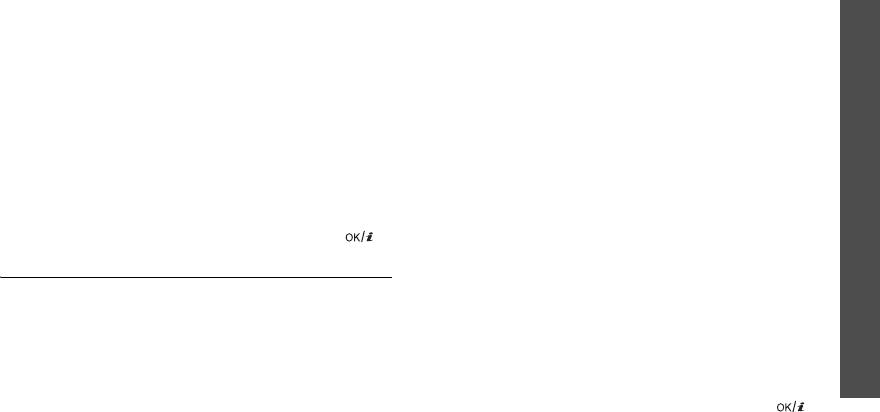
2. Нажмите клавишу <
Загрузить
> или нажмите клавишу
1. Нажмите клавишу <
Опции
> и выберите
Новое фото
Функции меню
<
Опции
> и выберите
Загрузить
.
Открыть
или
Сделать фото
.
3. Нажмите клавишу <
Опции
> и выберите
Добавить
2. Выберите фотографию или сделайте новый снимок.
тип специального эффекта.
3. При создании нового снимка настройте линию
•
Рамка
: добавление декоративной рамки.
подбородка с помощью клавиш перемещения.
•
Коллекция картинок
: добавление изображения.
4. Нажмите клавишу <
Опции
> и выберите
Выбрать
.
•
Смайл
: добавление смайлика.
5. Нажмите клавишу <
Опции
> и выберите одну из
4. Выберите требуемый элемент.
следующих опций:
Приложения
5. Выберите место на фотографии для вставляемого
•
Новое фото
: выбор фотографии или создание
объекта и нажмите клавишу <
Готово
>.
нового снимка.
6. Нажмите клавишу <
Опции
> и выберите
Сохранить как
.
•
Изменить
: изменение стиля, например, прически,
бороды или одежды. Можно также изменять фон
7. Нажмите клавишу <
Да
>.
(Меню 3)
фотографии.
8. Введите новое имя файла и нажмите клавишу [].
•
Макияж
: изменение внешности с помощью
Моделирование внешности
(Меню 3.4)
различных косметических средств.
•
Объединить изображения
: наложение одного
Это меню служит для изменения внешности людей с
изображения на другое.
помощью различных средств редактирования.
•
Отменить
: отмена выбора.
Мобильный стилист
(Меню 3.4.1)
6. По завершении нажмите клавишу <
Опции
> и
Это меню служит для украшения людей на фотографии с
выберите
Сохранить как
.
помощью различных средств редактирования.
7. Нажмите клавишу <
Да
>.
8. Введите имя изображения и нажмите клавишу [].
47
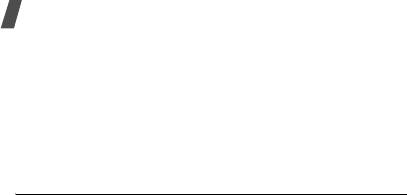
Функции меню
Состояние памяти
(Меню 3.4.2)
•
Еда
: выбор любимого блюда.
•
Напиток
: выбор любимого напитка.
Данное меню предназначено для просмотра памяти,
используемой
приложением
"
Мобильный стилист
".
•
Музыка
: выбор любимого стиля музыки.
•
Цвет
: выбор любимого цвета.
Можно также выполнить доступ к сохраненным
•
Стиль
: выбор любимого стиля одежды.
изображениям лиц, выбрав в этом меню параметр
Изображения лиц
.
•
Хобби
: выбор любимого увлечения.
•
Погода
: выбор любимой погоды.
Мой дневник
(Меню 3.5)
•
Место отпуска
: выбор любимого места для
В телефоне есть специальные меню, которые могут быть
проведения отпуска.
полезны женщинам в современном мире.
•
Время использования духов
: выбор времени
использования духов.
Подбор духов
(Меню 3.5.1)
3. По завершении нажмите клавишу <
Сохран.
>. На
Это меню помогает выбрать тип аромата, наиболее
экране отобразится ваш тип аромата.
подходящий вашему образу, на основе ваших
Во время просмотра сведений о типе аромата
предпочтений, например, любимых блюд и музыки,
программная клавиша <
Опции
> обеспечивает доступ к
увлечений, восприятия моды и мест отдыха.
следующим опциям:
Создание профиля
•
Редактировать
: редактирование элемента профиля.
1. Нажмите клавишу <
Создать
> или клавишу <
Опции
> и
•
Отправить по MMS
: отправка типа аромата в MMS-
выберите
Создать
.
сообщении.
2. Укажите следующие параметры профиля:
•
Удалить
: удаление типа аромата.
•
Имя
: ввод имени профиля.
48

Использование опций типа аромата
Чтобы отправить результаты расчета биоритма в SMS-
Функции меню
сообщении, нажмите клавишу <
Опции
> и выберите
При просмотре списка типов аромата нажмите клавишу
Отправить в SMS
.
<
Опции
>, чтобы получить доступ к следующим опциям:
Проверка биоритма на текущий месяц
•
Просмотреть
: просмотр сведений о типе аромата.
1. На экране "Биоритм" выберите
Месяц
.
•
Создать
: создание нового типа аромата.
•
Удалить
: удаление выбранного типа аромата или всех
2. Введите дату своего рождения и нажмите клавишу <
Да
>.
типов.
Установка сигнала биоритма
Приложения
1. На экране "Биоритм" выберите
Сигнал биоритма
.
Биоритм
(Меню 3.5.2)
2. Установите каждую опцию сигнала:
Это меню используется для определения части цикла
биоритма, в которой вы находитесь. Цикл биоритма
•
Установить сигнал биоритма
: активация сигнала.
зависит от даты рождения и показывает, насколько сильно
•
C днем рождения!
: ввод даты рождения.
(Меню 3)
он влияет на ваше физическое, эмоциональное и
•
Время сигнала
: введите время подачи сигнала.
умственное состояние в определенный момент.
•
AM/PM
: выбор
AM
(до полудня) или
PM
(после
Проверка биоритма для определенной даты
полудня) для 12-часового формата времени.
•
День сигнала
: выбор дней для сигнала.
1. На экране "Биоритм" выберите
День
.
•
Звук сигнала
: выберите звук сигнала.
2. Введите требуемую дату и нажмите клавишу [Вниз].
3. По завершении нажмите клавишу <
Сохран.
>.
3. Введите дату своего рождения и нажмите клавишу <
Да
>.
Отображаемые графики и числа означают состояние
биоритма для заданной даты.
49

Функции меню
Оптимальный вес
(Меню 3.5.3)
3. С помощью клавиш [Влево] или [Вправо] выберите тип
работы для каждого параметра.
Это меню используется для определения избыточного или
недостаточного веса в процентах по отношению к
От выбора категории зависит отображение
идеальному весу для заданного роста.
последующих категорий.
1. Нажимайте клавиши [Влево] или [Вправо], чтобы
4. Перейдите в поле
Как долго?
и введите
выбрать свой пол.
продолжительность работы.
2. Введите свой рост.
5. Нажмите программную клавишу <
Сохран.
>.
3. Введите свой вес.
Доступ к элементу для расчета калорий
4. Для просмотра результата нажмите клавишу <
Да
>.
При входе в меню
Кал
ькулятор к
алори
й
в нижней части
Нажмите клавишу <
Помощь
> для отображения
календаря отображается общее количество калорий,
подробной информации о полученном результате.
полученное за день.
Выберите дату для просмотра дополнительных сведений.
Калькулятор калорий
(Меню 3.5.4)
При просмотре списка калорий нажмите клавишу
Это меню предназначено для вычисления набранных и
<
Опции
>, чтобы получить доступ к следующим опциям:
потерянных калорий в зависимости от выполненных
•
Изменить время
: ввод продолжительности работы.
упражнений и работы. Можно также проверить количество
калорий, набранное в течение дня.
•
Создать
: добавление нового элемента для расчета
калорий.
Сохранение элемента для расчета калорий
•
Удалить
: удалить выбранный элемент для расчета
1. В календаре выберите дату.
калорий или все элементы.
2. Нажмите клавишу <
Опции
> и выберите
Создать
.
50
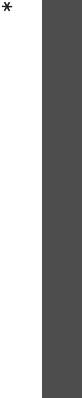
Мой календарик
(Меню 3.5.5)
•
Количество
: ввод стоимости предмета. Для ввода
Функции меню
знака десятичного разделителя нажмите клавишу [].
Это меню служит для определения даты следующей
•
Стоимость
: ввод количества элементов.
овуляции и периода с высокой вероятностью зачатия.
4. По завершении нажмите клавишу <
Сохран.
>, чтобы
1. Введите дату начала последнего менструального
добавить предмет в корзину.
цикла.
2. Нажмите клавишу [Вниз] и введите среднюю
При просмотре списка предметов в корзине нажмите
продолжительность (в днях) своего менструального
клавишу <
Опции
>, чтобы получить доступ к следующим
цикла.
опциям:
Приложения
3. Нажмите клавишу <
Да
>.
•
Редактировать
: изменение информации о предмете.
4. Нажимайте клавиши [Влево] или [Вправо] для
•
Добавить
: добавление в корзину нового предмета.
перемещения по календарю.
•
Удалить
: удаление выбранного предмета или всех
предметов из корзины.
(Меню 3)
Список покупок
(Меню 3.5.6)
Это меню служит для создания списка покупок и позволяет
вводить информацию о предметах, которые необходимо
приобрести, а также вычислять общую стоимость.
1. Выберите корзину для покупок.
2. Нажмите клавишу <
Добав.
>.
3. Для выбранного предмета укажите следующие опции:
•
Kартинки
: назначение изображения предмету.
•
Товар
: ввод имени предмета.
51
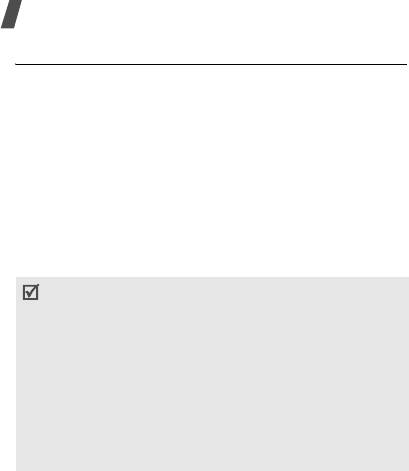
Функции меню
Bluetooth
(Меню 3.6)
Настройка функции Bluetooth
В меню
Bluetooth
имеются следующие параметры:
Технология Bluetooth позволяет выполнять беспроводные
подключения к другим устройствам Bluetooth и
•
Активация
: включение и отключение функции
обмениваться с ними данными, говорить по громкой связи
Bluetooth.
и управлять телефоном в удаленном режиме.
•
Мои устройства
: поиск устройств Bluetooth, к которым
Технология Bluetooth позволяет осуществлять бесплатное
можно выполнить подключение.
беспроводное подключение между электронными
•
Видимость моего телефона
: разрешение другим
устройствами, поддерживающими эту технологию и
устройствам Bluetooth подключаться к телефону.
находящимися друг от друга на расстоянии не более 10
•
Имя моего телефона
: назначение телефону имени
метров. Поскольку такие устройства взаимодействуют
устройства Bluetooth, которое будет отображаться на
посредством радиоволн, нахождение их в прямой
других устройствах.
видимости необязательно.
•
Безопасный режим
: запрос подтверждения при
• Е
сли между устройствами расположены
доступе к данным со стороны других устройств.
различные препятствия, максимальный радиус
•
Сервисы Bluetooth
: отображение доступных
действия может уменьшиться.
сервисов Bluetooth.
• Рекомендуется не использовать Bluetooth
одновременно с мультимедийными приложениями,
Поиск и соединение устройств Bluetooth
например, диктофоном, камерой и MP3-плеером
1. В меню
Bluetooth
выберите
Мои устройства
.
для обеспечения наилучшего быстродействия.
2. Выберите команду
Новый поиск
.
• Некоторые устройства (особенно устройства, не
проверенные и не одобренные службой SIG) могут
быть несовместимыми с вашим телефоном.
52
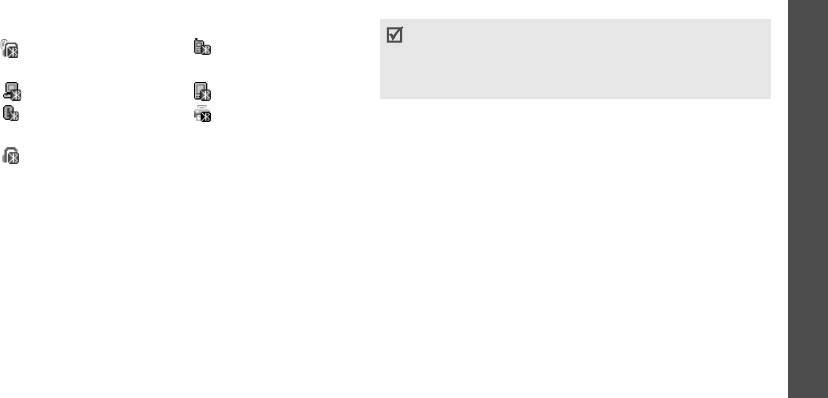
После поиска отображается список устройств, к
Когда владелец другого устройства введет тот же код,
Функции меню
которым можно выполнить подключение. Следующие
объединение будет завершено.
значки указывают на тип устройства:
У некоторых устройств, как правило, у гарнитур и
• Стереогарнитура
• Мобильный
устройств громкой связи может быть фиксированный
Bluetooth
телефон
PIN-код Bluetooth, например,
0000
. В таком случае
необходимо ввести этот код.
• Компьютер • КПК
• Неизвестное
• Принтер
Использование опций устройств
устройство
Приложения
На экране со списком устройств нажмите <
Опции
> для
• Гарнитура/устройство громкой связи
вызова следующих опций:
Цвет значка показывает состояние устройства:
•
Соединить
: подключение к гарнитуре или устройству
• Серый — несоединенные устройства.
громкой связи.
(Меню 3)
• Синий — соединенные устройства.
•
Отсоединить
: завершение соединения с
• Красный — устройства, которые в данный момент
подключенным устройством.
обмениваются данными с телефоном.
•
Просмотреть файлы
: поиск данных на других
3. Выберите устройство.
устройствах и импорт этих данных непосредственно в
телефон.
4. Введите PIN-код Bluetooth и нажмите программную
клавишу <
Да
>.
Этот код используется только один раз,
•
Список услуг
: доступ к списку услуг Bluetooth
поэтому запоминать его необязательно.
устройства.
•
Переименовать
: переименование объединенного
устройства.
53
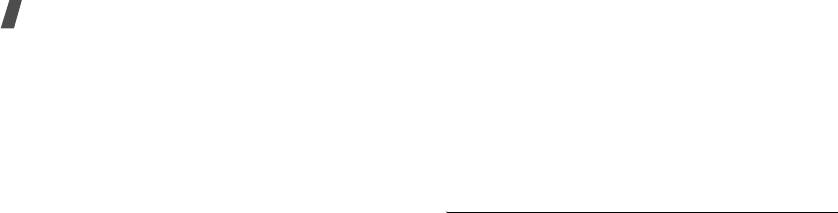
Функции меню
•
Авторизовать устройство
/
Снять авторизацию
:
Получение данных с помощью Bluetooth
включение и отключение запроса на разрешение
Для получения данных по Bluetooth необходимо
подключения, когда к телефону пытается
активировать видимость телефона и функцию Bluetooth.
подключиться другое устройство.
При передаче телефону данных от неавторизованного
•
Удалить
: удаление выбранного устройства или всех
устройства Bluetooth появится предложение подтвердить
устройств из списка.
операцию. Для получения данных нажмите программную
клавишу <
Да
>.
Отправка данных с помощью Bluetooth
1. Активируйте функцию Bluetooth.
Java-приложения
(Меню 3.7)
2. Выберите приложение, в котором хранится элемент
Данное меню используется для доступа к встроенным
для пересылки.
Java-играми и загруженным Java-приложениям.
3. Перейдите к нужному элементу и нажмите
Игры
программную клавишу <
Опции
>.
4. Выберите команду
Отправить
по
Bluetooth
.
Выберите игру из списка игр и следуйте инструкциям на
экране. Процедура может отличаться в различных играх.
Телефон выполнит поиск устройств, к которым можно
подключиться, и отобразит их список.
Использование опций приложений Java
5. Выберите устройство.
В списке приложений нажмите клавишу <
Опции
> для
6. При необходимости введите PIN-код Bluetooth для
вызова следующих опций:
соединения и нажмите программную клавишу <
Да
>.
•
Запуск
: запуск выбранного приложения.
•
Удалить
: удаление выбранного приложения.
•
Свойства
: доступ к свойствам приложения.
54
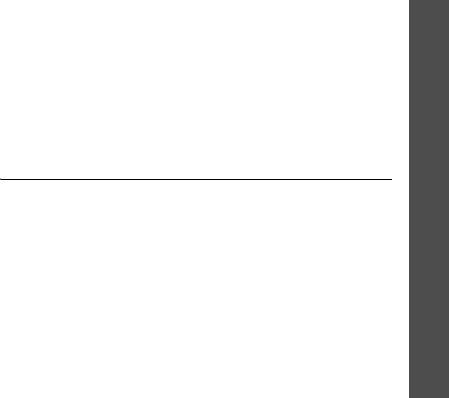
•
Разрешения
: установка параметров разрешения для
Настройки прокси
: настройка следующих параметров
Функции меню
служб, требующих дополнительной оплаты, например,
прокси:
доступ к сети и SMS.
Если установлено значение прокси
Включено
:
•
Блокировать
/
Разблокировать
: блокировка или
-
IP-адрес
: ввод адреса шлюза.
отмена блокировки приложений с целью защиты от
-
Порт
: ввод номера порта.
удаления.
Если установлено значение прокси
Выключено
:
•
Новая версия
: обновление версии приложения, за
-
DNS1
: ввод первичного адреса.
исключением встроенных игр.
Приложения
-
DNS2
: ввод вторичного адреса
.
•
Отправить информацию
: отправка URL-адреса,
содержащего приложение, через SMS, за
Голосовые команды
(Меню 3.8)
исключением встроенных игр.
Ваш телефон обладает рядом функций, управляемых
•
Состояние памяти
: доступ к информации о памяти
голосом, что еще более облегчает работу с устройством.
(Меню 3)
для приложений.
•
Настройки сети
:
настройка профиля соединений,
Набор номера голосом
который будет использоваться приложениями,
1. Войдите в меню
Голосовые команды
или нажмите
требующими доступа к сети. Доступны следующие
клавишу [
C
] в режиме ожидания для включения
опции:
распознавания голоса.
APN
: ввод имени точки доступа сетевого шлюза.
2. После звуковой подсказки произнесите: "Вызов".
Имя
: ввод имени пользователя.
3. Назовите имя или номер телефона.
Пароль
: ввод пароля.
Говорите в микрофон для достижения наилучших
Прокси
: позволяет указать, следует ли использовать
результатов.
прокси-сервер для запуска веб-браузера.
55
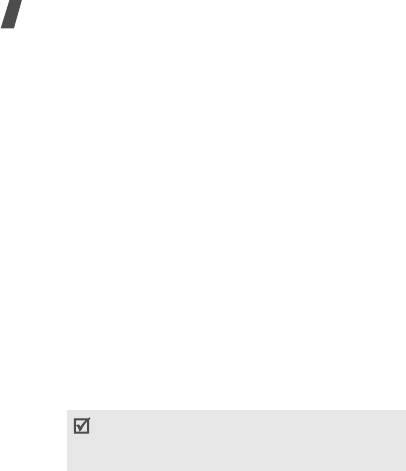
Функции меню
4. При запросе на подтверждение произнесите: "Да," –
•
Переход
: выполнение доступа к меню.
чтобы подтвердить имя или номер.
•
Проверка
: проверка состояния сигнала,
5. Можно также использовать одну из следующих
оставшегося заряда батареи и номера телефона.
команд:
3. В каждом меню выполните соответствующую процедуру.
•
Нет
для перехода к другому имени или номеру.
Настройка параметров
•
Повтор
для повторного запуска с другой
командой.
Данное меню используется для настройки различных
•
Отмена
для завершения распознавания голоса.
параметров функции распознавания голоса.
6. Произнесите требуемый тип номера, если в контакте
В меню
Голосовые команды
нажмите клавишу <
Настр.
>
содержится несколько номеров.
для доступа к следующим опциям:
•
Списки для выбора
: включение запроса на
Выполнение доступа к функциям
подтверждение голосовых команд при использовании
1. Войдите в меню
Голосовые команды
или нажмите
голосового набора или выполнении доступа к
клавишу [
C
] в режиме ожидания для включения
телефонной книге.
распознавания голоса.
Автоматически
: вывод запроса на подтверждение при
2. После голосовой подсказки произнесите следующие
отсутствии точного совпадения.
команды:
Всегда вкл.
: вывод запроса на подтверждение во всех
•
Отправить CMC
: отправка SMS-сообщения.
случаях.
•
Поиск
: просмотр сведений о контакте.
Всегда выкл.
: запрос на подтверждение не выводится.
Можно получить быстрый доступ к этой
функции, нажав и удерживая правую
программную клавишу в режиме ожидания.
56
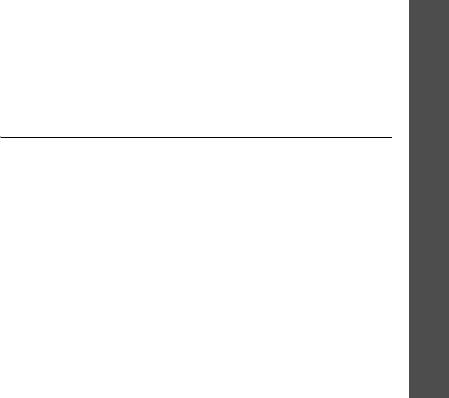
•
Чувствительность
: настройка уровня
•
Информация
: отображение информации о
Функции меню
чувствительности телефона для наилучшего
программе голосового управления.
распознавания голоса.
Просмотр справочной информации
•
Цифровой набор
: настройка телефона на
На экране можно отобразить информацию по
распознавание голоса для использования
использованию функции распознавания голоса. В меню
соответствующей функции, а также сброс настроек.
Голосовые команды
нажмите клавишу <
Помощь
>.
Выбрать местонахо
ж
ден
и
е
: выбор страны и языка.
Адаптировать цифры
: обучение телефона
SIM-AT
(Меню 3.9)
Браузер
распознаванию вашего голоса и особенностей
Данное меню доступно, если используется SIM-карта,
произношения каждой цифры. Для обучения телефона
поддерживающая набор инструментальных приложений
следуйте голосовым подсказкам.
SIM (Application Tool kit). В нем представлены
(Меню 4)
Сброс цифр
: возврат к настройкам по умолчанию.
дополнительные сервисы, например, новости, сводка
•
Звук
: настройка параметров звука для функции
погоды, спортивные события, развлечения и местные
распознавания голоса.
услуги. Доступные услуги могут отличаться в зависимости
от оператора связи. Для получения дополнительной
Режим диалога
: включение или выключение
информации см. инструкции к SIM-карте или обратитесь к
голосовых подсказок.
оператору связи.
Цифры
: включение или выключение запроса на
подтверждение при наборе по номеру.
Имена
: включение или выключение запроса на
Браузер
(Меню 4)
подтверждение при наборе по имени.
Браузер WAP (Wireless Application Protocol – протокол
Настройки имени
: настройка скорости речи и
беспроводной связи) позволяет получать доступ к
громкости при наборе по имени.
Интернету через беспроводную сеть. С помощью браузера
57


